- Yazar Jason Gerald [email protected].
- Public 2024-01-15 08:25.
- Son düzenleme 2025-01-23 12:50.
Bu wikiHow makalesi, Twitter adının yanında mavi ve beyaz bir onay işareti simgesinin görünmesi için hesabın Twitter tarafından doğrulanma şansını nasıl artıracağını öğretir. Twitter, Kasım 2017'de doğrulama isteği sürecini askıya aldığından, şu anda bir başvuru gönderemezsiniz. Ancak, hesabınızı Twitter'ın doğrulamaya teşvik edilmesi için optimize edebilirsiniz.
Adım
Bölüm 1/4: Aşağıdaki Genel İpuçları
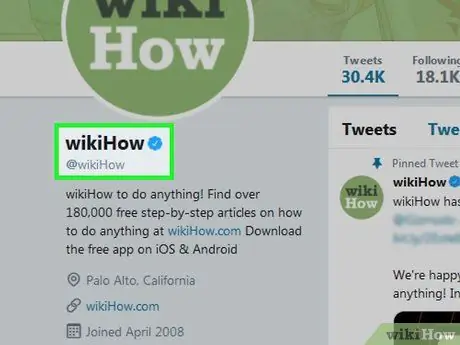
1. Adım. Genellikle kimlerin doğrulama alabileceğini anlayın
Doğrulama elde etmenin en yaygın nedenlerinden veya faktörlerinden biri (başvurunun sizin tarafınızdan yapılması veya Twitter doğrulama ekibi tarafından seçilmesi), diğer şeylerin yanı sıra, çok iyi bilinen bir halk figürü (müzisyen, oyuncu, sporcu, sanatçı, kamu görevlisi, kamu kurumu veya hükümet vb.). Ayrıca, hesap adınız veya benzerliğiniz birden fazla Twitter hesabı tarafından sıklıkla parodi yapılıyor veya taklit ediliyorsa ve bu da yanlış kimliğe neden oluyorsa doğrulama alabilirsiniz.
- Twitter, hesapları doğrularken takipçi veya tweet sayısını dikkate almaz.
- Daha fazla bilgi için lütfen doğrulanmış hesap şartlarını okuyun. Bu şartları “Doğrulanmış Hesaplar Hakkında” sayfasını ziyaret ederek okuyabilirsiniz.
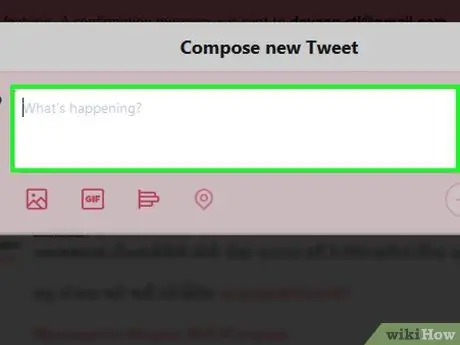
Adım 2. Twitter'da aktifliği gösterin
Günde en az iki tweet yükleyin ve hesabınızın Twitter'da "aktif" bir hesap olarak nitelendirilmesi için sizi etiketleyen kişilerle etkileşime geçin. Ayrıca, bu tür etkinlikler, kitlenin içeriğinize olumlu yanıt vermesini artırabilir.
Twitter'ın hedef kitlenizin hesabınızın genel etkisine önem verdiğini bilmesini sağlamak için içeriğinizi, hizmetlerinizi veya diğer uzmanlığınızı hedef kitlenizle tartıştığınızdan emin olun
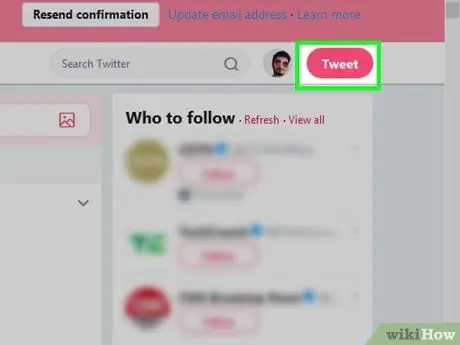
Adım 3. Herkese açık etkili bir hesabınız olsun
Yukarıda açıklandığı gibi, Twitter, halka çok fazla ulaşmayan hesaplar yerine herkesin bildiği hesapları (örneğin sanatçılar ve girişimciler) tercih eder. Bir yayın oluşturuyorsanız, şirketiniz için bir şeyler sergiliyorsanız veya halkla (herhangi bir şekilde) etkileşimde bulunuyorsanız, Twitter hesabınız aracılığıyla bu yönleri vurgulayabilirsiniz.
- Tartışmalı veya rahatsız edici içerik yüklemekten kaçının. Twitter doğrulaması, doğruluğun garantisi olmasa da, Twitter, hesabınızın içeriğini artıları ve eksileri arasında da değerlendirir.
- Örneğin, kitlenizle etkileşim kurmak için kullandığınız bir blogunuz veya YouTube kanalınız olduğunu varsayalım. Doğrulanma şansınızı artırmak istiyorsanız, bu blog veya kanal Twitter hesabınızın odak noktası olmalıdır.
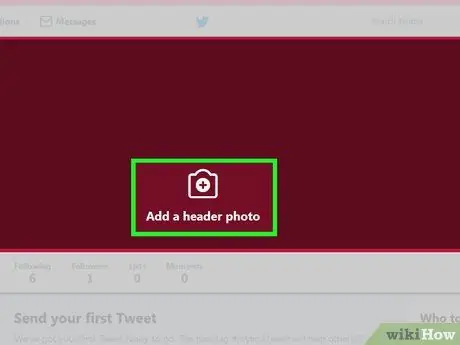
Adım 4. Hesap bilgilerini güncelleyin
Twitter'ın doğrulama standartları, profilinizin, profil ve kapak fotoğrafı, ad, biyografi ve konum gibi beklenen kriterleri karşılayan bilgileri içermesi için yeterince katıdır.
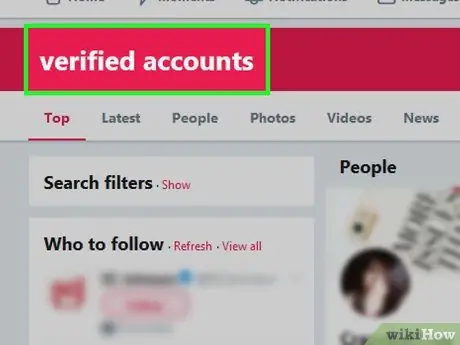
Adım 5. Doğrulanmış hesapları takip edin
Bu hesapları takip ederek, bu hesapların yansıttığı "tutum"u görebilir ve Twitter'ın hesabınızı doğrulama olasılığını artırabilirsiniz. Ayrıca, doğrulanmış hesapları takip ederek, söz konusu doğrulanmış hesap topluluğuyla etkileşim kurma konusunda ciddi olduğunuzu göstermiş olursunuz.
Sosyal medyadaki her türlü etkileşimde olduğu gibi içerikte doğrulanmış hesapları işaretleyerek ve (mümkünse) bu hesapların sahipleri ile diyalog açarak hesabınızın öne çıkmasını sağlayabilirsiniz
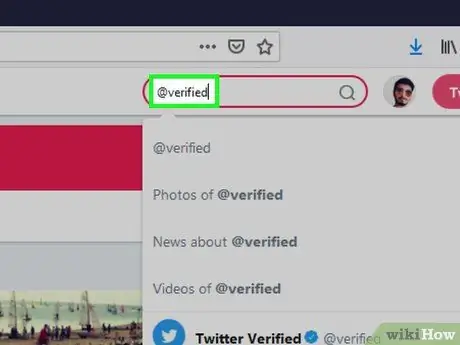
Adım 6. Resmi Twitter Onaylı hesabıyla iletişime geçin
Daha önemli bir işlem yapmak istiyorsanız Doğrulanmış (@verified) Twitter hesabına tweet atabilir ve hesabınızı doğrulamalarını isteyebilirsiniz. Bu adım her zaman belirli sonuçlar vermez, ancak en azından Twitter Onaylı ekibi için bir "iz bıraktınız".
Doğrulanmış Twitter hesabıyla etkileşim kurarken nezaket gösterin. Gönderdiğiniz mesajları beğenmezse veya beğenmezse hesabınızın kara listeye alınma ihtimali vardır
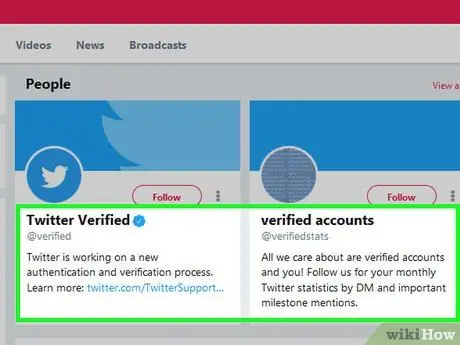
Adım 7. Sabırlı olun
Mükemmel bir hesap ve iyi etkileşimler gösterdikten sonra bile, hesabınız uzun bir süre (sonunda doğrulanırsa) hemen doğrulanmayabilir. Twitter'ın düzenli içeriğe sahip, gözden geçirilmesi gereken milyonlarca hesabı vardır, bu nedenle sabırlı olun ve Twitter'ın doğrulanması gereken hesapları incelemeye geri dönmesi durumunda hesap kalitenizi koruyun.
Twitter doğrulama talepleri belli bir süre sonra tekrar açılabilir veya kabul edilebilir. Bu, bir doğrulama hesabı gönderme sürecinin çok daha basit ve daha az karmaşık olacağı anlamına gelir. Twitter gönderileri tekrar açana kadar, şimdi beklemeniz gerekecek
Bölüm 2/4: Telefon Numarasını Doğrulama
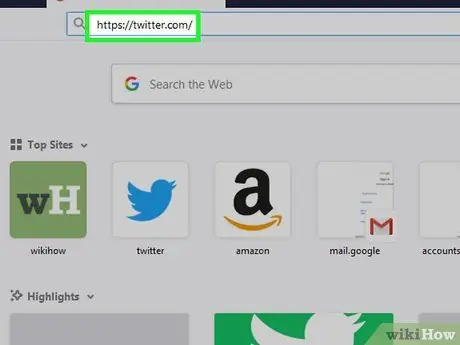
Adım 1. Twitter'ı açın
Bir tarayıcıda adresini ziyaret edin. Bundan sonra, hesabınıza zaten giriş yaptıysanız, Twitter hesap sayfası açılacaktır.
Hesabınızda oturum açmadıysanız, “ Giriş yapmak ”, hesap ayrıntılarını (e-posta adresi/kullanıcı adı/telefon numarası ve şifre) girin ve ardından “ Giriş yapmak ”.
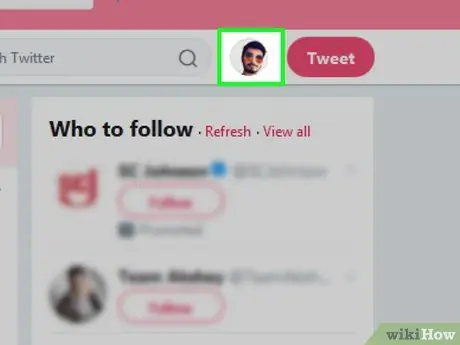
Adım 2. Profil simgesine tıklayın
Sayfanın sağ üst köşesinde profil fotoğrafınızın bulunduğu bir daire simgesi görünecektir. Bundan sonra, bir açılır menü görüntülenecektir.
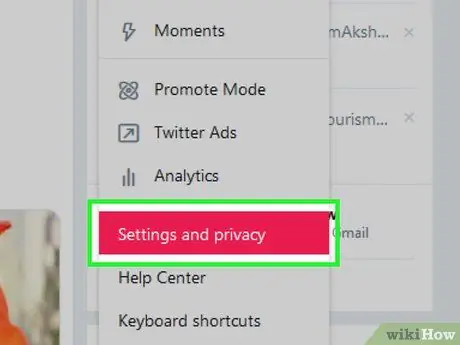
Adım 3. Ayarlar ve gizlilik'i tıklayın
Bu seçenek açılır menüdedir. Bundan sonra, ayarlar sayfası (“Ayarlar”) açılacaktır.
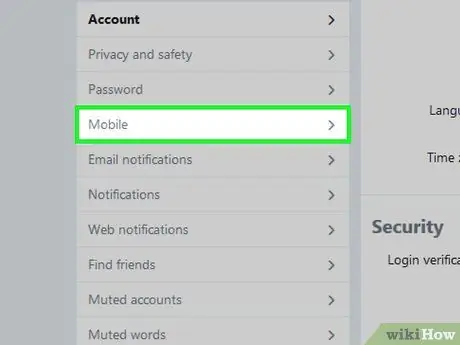
Adım 4. Mobil sekmesine tıklayın
Bu sekme sayfanın sol tarafındadır.
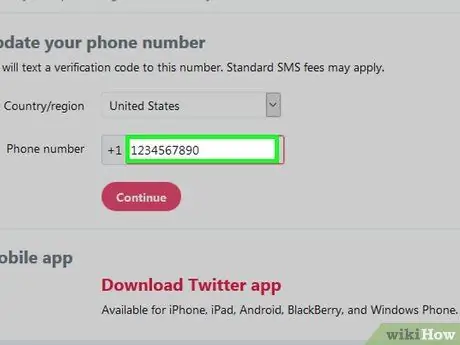
Adım 5. Telefon numaranızı girin
Sayfanın ortasındaki metin alanına telefon numaranızı yazın.
- Girilen telefon numarası kısa mesaj alabilmelidir.
- Bu alanda bir telefon numarası görürseniz, bu zaten doğrulanmıştır.
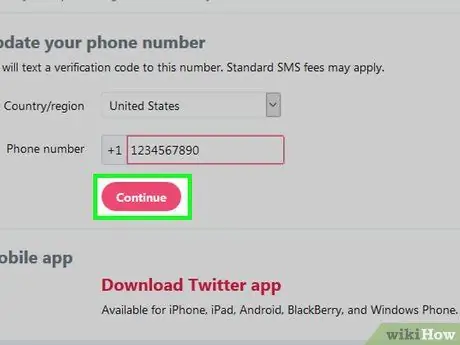
Adım 6. Devam'a tıklayın
Telefon numarası alanının altındaki mavi butondur. Bundan sonra Twitter, telefona bir doğrulama kodu gönderecektir.
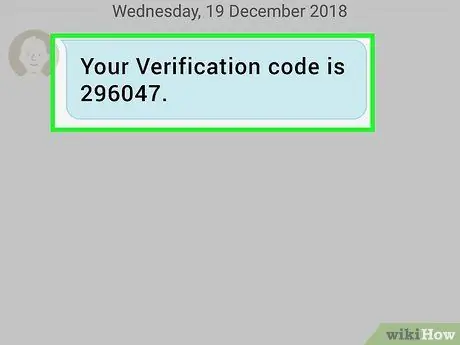
Adım 7. Doğrulama kodunu alın
Telefonun mesajlaşma uygulamasını açın, Twitter'dan gelen metin mesajlarını kontrol edin ve görüntülenen altı haneli kodu not alın.
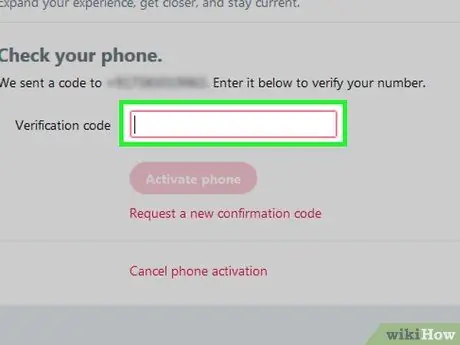
Adım 8. Doğrulama kodunu girin
Altı haneli doğrulama kodunu “Twitter Mobil Ayarları” sayfasının ortasındaki metin alanına yazın.
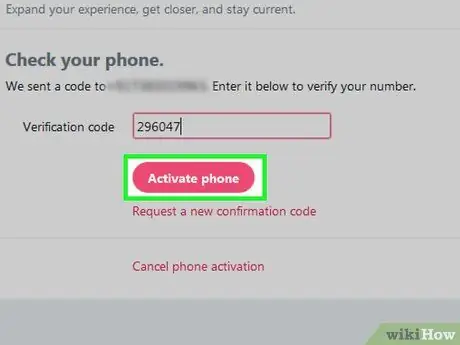
Adım 9. Telefonu etkinleştir'e tıklayın
Metin alanının altındaki mavi butondur. Bundan sonra, cep telefonu numaranız doğrulanacak ve Twitter hesabınıza eklenecektir.
Hesabınıza herhangi bir zamanda erişilemiyorsa, Twitter hesabınızı kurtarmak için bu telefon numarasını kullanabilirsiniz
Bölüm 3/4: Twitter'ın Korumasını Kaldırma
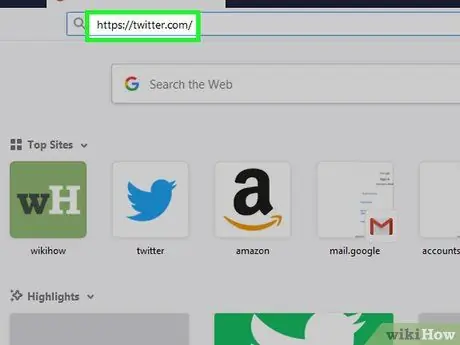
Adım 1. Twitter'ı açın
Bir tarayıcıda adresini ziyaret edin. Bundan sonra, hesabınıza zaten giriş yaptıysanız, Twitter hesap sayfası açılacaktır.
Hesabınızda oturum açmadıysanız, “ Giriş yapmak ”, hesap ayrıntılarını girin (e-posta adresi/kullanıcı adı/telefon numarası ve şifre), ardından “ Giriş yapmak ”.
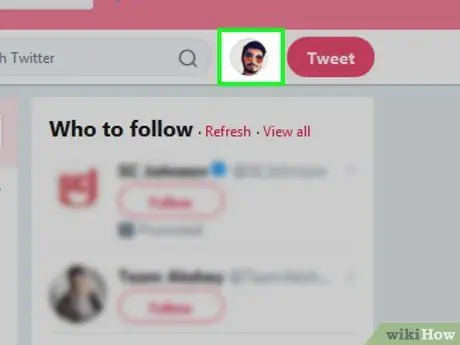
Adım 2. Profil simgesine tıklayın
Sayfanın sağ üst köşesinde profil fotoğrafınızın bulunduğu bir daire simgesi görünecektir. Bundan sonra, bir açılır menü görüntülenecektir.
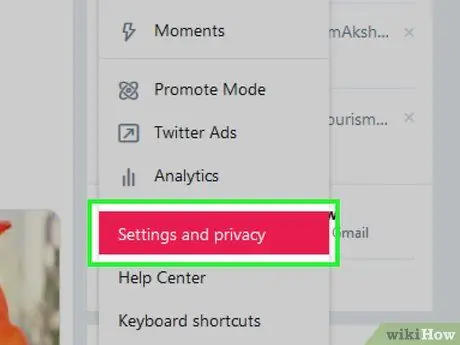
Adım 3. Ayarlar ve gizlilik'i tıklayın
Bu seçenek, açılır menüde görüntülenir. Bundan sonra, ayarlar sayfası (“Ayarlar”) açılacaktır.
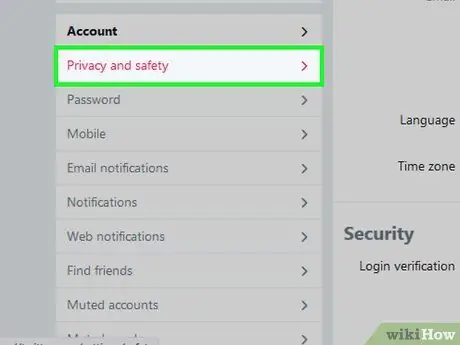
Adım 4. Gizlilik ve güvenlik sekmesine tıklayın
Bu sekme sayfanın sol tarafındadır.
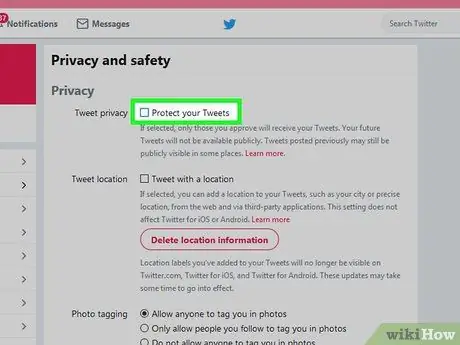
Adım 5. "Tweet'lerinizi koruyun" kutusunun işaretini kaldırın
Bu kutu, sayfanın üst kısmındaki " Tweet gizliliği " bölümündedir.
Bu kutu en başından işaretlenmemişse, tweet'leriniz artık korunmuyor
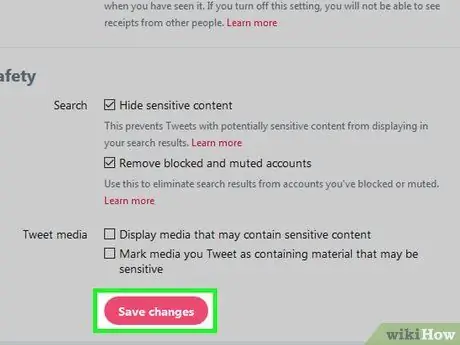
Adım 6. Sayfanın en altına gidin ve Değişiklikleri kaydet düğmesine tıklayın
Sayfanın alt kısmındadır. Bundan sonra, hem eski hem de yeni tweet'lerinizi herkesin görebilmesi için tweet koruması hesaptan kaldırılacaktır.
Bölüm 4/4: Doğrulama Gereksinimlerini Karşılamak için Hesapları Düzenleme
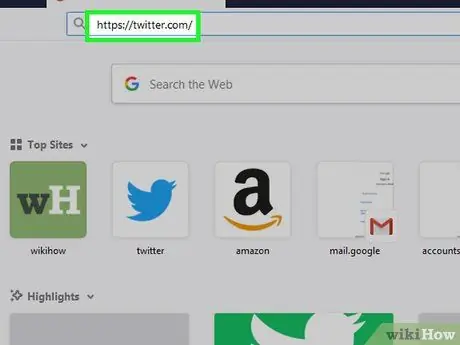
Adım 1. Twitter'ı açın
Bir tarayıcıda adresini ziyaret edin. Bundan sonra, hesabınıza zaten giriş yaptıysanız, Twitter hesap sayfası açılacaktır.
Hesabınızda oturum açmadıysanız, “ Giriş yapmak ”, hesap ayrıntılarını girin (e-posta adresi/kullanıcı adı/telefon numarası ve şifre), ardından “ Giriş yapmak ”.
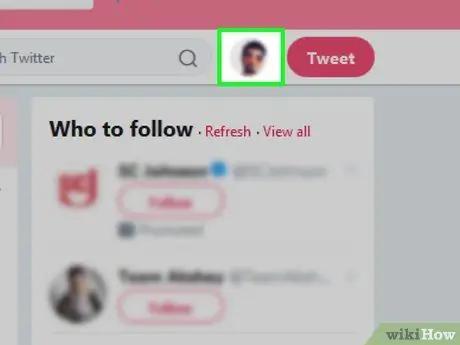
Adım 2. Profil simgesine tıklayın
Sayfanın sağ üst köşesinde profil fotoğrafınızın bulunduğu bir daire simgesi görünecektir. Bundan sonra, bir açılır menü görüntülenecektir.
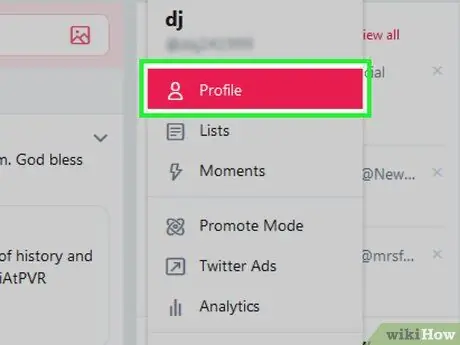
Adım 3. Profil'i tıklayın
Açılır menünün en üstündedir. Bundan sonra, Twitter profil sayfanız açılacaktır.
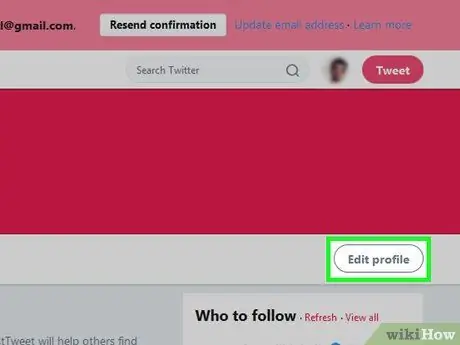
Adım 4. Profili düzenle'ye tıklayın
Bu seçenek profil sayfasının sağ tarafındadır. Bundan sonra profil, düzenleme modunda ("Düzenle") görüntülenecektir.
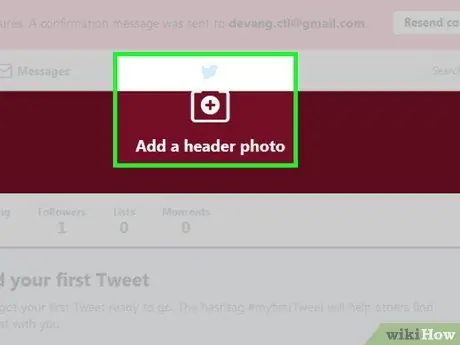
Adım 5. Profil fotoğrafını ve kapağını değiştirin
Değiştirmek istediğiniz resmin üzerine tıklayarak her bir fotoğrafı değiştirebilirsiniz. Fotoğraf yükle ” beliren menüde bir fotoğraf seçin ve “ Açık ”.
- Kapak fotoğrafınız, genel değerinizi yansıtan bir ortamda veya ortamda sizi öne çıkarmalıdır (ör. bir etkinlikte konuşurken veya sahnede performans sergilerken çekilmiş bir fotoğrafınız).
- Kullanılan profil fotoğrafı profesyonel görünmelidir (veya en azından yeterli aydınlatma ile iyi kalitede olmalıdır).
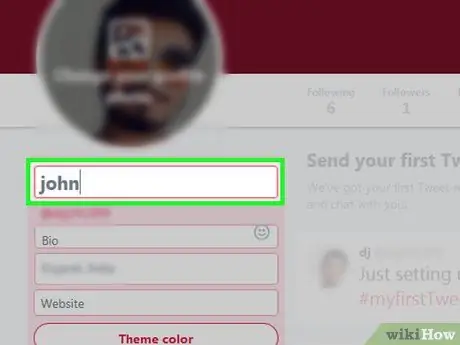
Adım 6. Gerçek adı kullanın
Sayfanın sol tarafında, metin alanında Twitter adını görebilirsiniz. Kullandığınız Twitter adı gerçek adınız değilse (ya da bir sanatçı veya sanatçıysanız herkese açık kişiliğiniz), alana gerçek adınızı yazın.
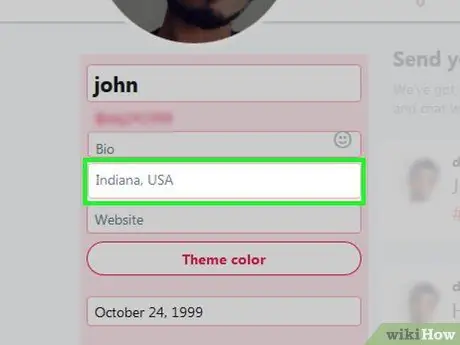
Adım 7. Belirli bir konum ekleyin
Sayfanın sol tarafındaki "Konum" alanına bir konum yazın. Birçok kişi saçma veya anlamsız bir konumu belirtmek için "Konum" sütununu kullanır. Ancak, Twitter hesabınızın doğrulama değerlendirme listesinde yer alması için belirli bir konum (örneğin şehir veya ülke) girmeniz gerekecektir.
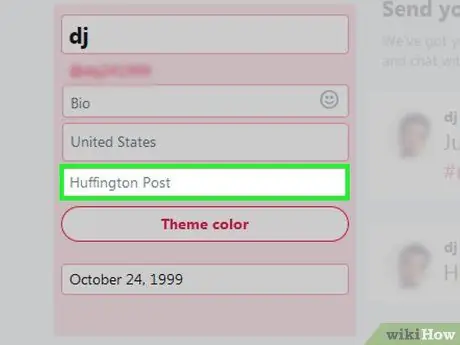
Adım 8. Web sitesine bir bağlantı ekleyin
"Web Sitesi" sütununda, en etkileyici web sitenize veya çevrimiçi başarınıza (ör. yazar profil sayfanız, YouTube kanalınız veya başlangıç açılış sayfanız) bir bağlantı yerleştirmeniz gerekir.
- Seçtiğiniz web sitesinin ayrıca neden hesap doğrulaması için uygun olduğunuzu açıklaması gerekir. Örneğin, bir haber sitesinde (örneğin Tirto) bir yazar profiliniz varsa, o profile bir bağlantı eklemeniz gerekecektir.
- Her zaman en büyük çevrimiçi başarıları bir web sitesi olarak kullanmalısınız. Örneğin, personel yazar olduktan sonra kendi yayınlarınıza sahip olmayı başarırsanız, profilinizi yayının sahibi olduğunuz web sitesiyle güncellemeniz gerekir.
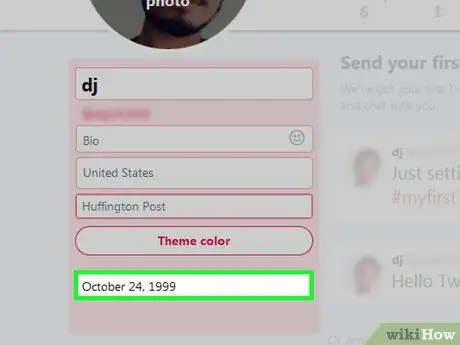
Adım 9. Doğum tarihini ekleyin
Bu bilgi aslında diğer tüm bilgilerden daha tekniktir. Twitter, hangi doğrulama durumunu vereceğini belirlerken mümkün olduğunca fazla bilgiye sahip olduklarından emin olmak istiyor. Sayfanın sol tarafındaki "Doğum günü" alanına doğum tarihinizi girin.
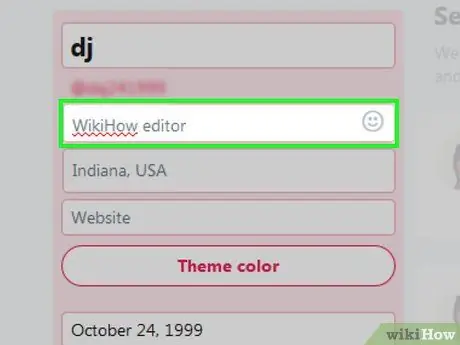
Adım 10. Biyografinizi gösterin
Sayfanın sol tarafında, adınızın altındaki metin alanına biyografinizi girin. Biyografiniz, Twitter'a (ve hedef kitlenize) doğrulama durumunu hak ettiğinizi kanıtlamanın önemli bir yönüdür. Ek olarak, girilen biodata aşağıdaki bilgileri içermelidir:
- Yaptığınız/sağladığınız iş veya kamu hizmetinin türü (hesabınızı birkaç kelime ile tanımlayın)
- Referans işlevi gören bir bahsetme veya profil işaretçisi (örneğin, biyografide "wikiHow editörü" yerine "@wikihow'da Düzenleyici" yazabilirsiniz)
- Bir veya iki önemli kişisel başarı (ör. "[şirketinizde] müdür")
- Komik cümleler (diğer biodata bilgilerinden kaydetmedikleri sürece)
- Rolünüzü belirli bağlamlarda "yükseltmek" isteyip istemediğiniz önemli değil. Örneğin, başkalarının çalışmalarını/yazılarını düzenlemek için çalışan tek çalışan olarak “siz” olan “küçük bir şirketiniz” varsa, kendinize “girişimci”, hatta “CEO” veya “Yönetici” diyebilirsiniz.
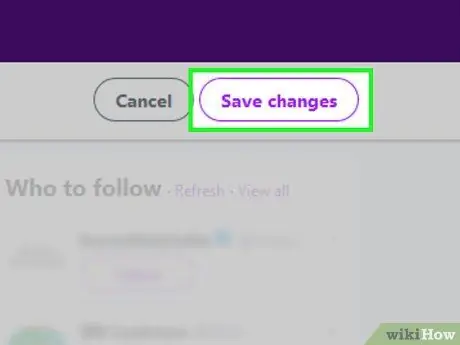
Adım 11. Değişiklikleri kaydet'e tıklayın
Sayfanın sağ üst köşesindedir. Bundan sonra, değişiklikler kaydedilecek ve profile uygulanacaktır. Profiliniz Twitter'ın doğrulama süreci için optimize edildiğinde, profil adının yanındaki küçük onay işaretini almaya bir adım daha yaklaştınız.
İpuçları
- Fikir arıyorsanız, bu hesapların nasıl yönetildiğini öğrenmek için diğer doğrulanmış hesapları aramayı deneyin. Bunu yapmanın en kolay yolu, Doğrulanmış (@verified Twitter hesap sayfasını ziyaret ederek) sekmesini seçmektir. Takip etme ” ve kullanıcı listesinde görüntülenen doğrulanmış kullanıcıları arayın.
- Hesap doğrulandıktan sonra bazı takipçilerin takipçi listenizden kaldırıldığını görebilirsiniz.
Uyarı
- Tweet'ler korunuyorsa, hesap doğrulaması alamazsınız çünkü doğrulanmış bir hesabın temel amacı, hedef kitlenin dikkatini genel olarak etkili hesaplara çekmektir.
- Halihazırda doğrulanmış bir Twitter hesabınız olsa bile, diğer kişiler yine de sizin hesaplarınızı taklit edebilir veya klonlayabilir.
- Hesap başlığının sonuna sahte doğrulama onay işareti eklemeyin. Diğer insanlara havalı görünmemenin yanı sıra, Twitter hesabınızı askıya alabilir.
- Kullanıcı adı değişiklikleri, hesap doğrulama rozetinin iptal edilmesine neden olabilir.






